Sådan løses problemet med Pixel 4 bootlooping efter installation af et Magisk-modul
Fejlfind Vejledning / / August 05, 2021
Hvis du er ejer af det nyeste tilbud fra Google, Pixel 4 eller Pixel 4 XL og står over for boot loop-problemer på din enhed, er dette indlæg kun til dig. Fordi i dette indlæg vil vi guide dig om, hvordan du løser problemet med Pixel 4-start-looping efter installation af et Magisk-modul. Især vil TWRP ikke være her når som helst snart for Pixel 4-enhederne, men der er veje igennem Magisk via hvilken du kan tinker med Android OS og komme ud af boot looping-problemer på din enhed. Kredit går til XDA-udvikler, Tulsadiver til at levere Pixel 4 og 4XL billedfiler, der hjælper dig med at gendanne dine enheder fra den irriterende opstartsløkke.
Bemærk dog, at du skal følge nogle ekstra trin for at slippe af med boot loop-problemet på din Pixel 4-enhed. Og til det vil vi råde dig til at følge denne komplette guide. Der er nogle filer, som du har brug for at downloade og være forberedt med før hånden for at starte proceduren for at løse boot loop-problemet på din Pixel 4-enhed via Magisk-modulet. Desuden tager vi heller ikke nogen hjælp fra det ikke-effektive TWRP-opsving til denne vejledning. Så uden yderligere ado, lad os komme direkte ind i selve artiklen:

Indholdsfortegnelse
-
1 Sådan løses problemet med Pixel 4 bootlooping efter installation af et Magisk-modul
- 1.1 Downloads
- 1.2 Forudsætninger
- 1.3 Trin til løsning af boot looping-problem
Sådan løses problemet med Pixel 4 bootlooping efter installation af et Magisk-modul
Men inden vi begynder med trinene til at overvinde og løse problemet med boot loop på din Pixel 4 ved hjælp af Magisk-modulet, som allerede nævnt, skal du downloade nogle filer for at følge denne vejledning korrekt.
Downloads
- Magisk Core-billede: Pixel 4
- Magisk Core-billede: Pixel 4 XL
- ADB og Fastboot-værktøjer
Forudsætninger
- Sørg for at starte din enhed i Fastboot-tilstand.
- For at gøre det skal du slukke for din smartphone.
- Tryk derefter på lydstyrke ned + tænd / sluk-knappen sammen i et stykke tid.
- Hvis din enhed stadig er under opstartssløjfe, skal du trykke gentagne gange på knappen Lydstyrke ned for at komme til Fastboot-tilstand.
- Kopier og indsæt også en af Magisk Core-billedfilerne på din respektive enhed under platformværktøjsmappen. Omdøb IKKE filen.
Trin til løsning af boot looping-problem
Når du først er færdig med downloadingen og forudsætningerne, kan du følge nedenstående trin omhyggeligt for at komme ud af boot-looping-problemerne på din enhed.
- For det første skal du slutte din Pixel 4 / 4XL til din pc. Sørg for, at den er i Fastboot-tilstand.
- Uddrag indholdet af ADB- og Fastboot-filen på din pc, og åbn en kommandoprompt under den samme mappe.
- Nu skal du indtaste nedenstående kommandoer for at udføre Magisk Core-filer på din Pixel 4 / 4XL-smartphone
Til Pixel 4:fastboot boot image-newpixel4.img
Til Pixel 4 XL:fastboot boot image-newpixel4xl.img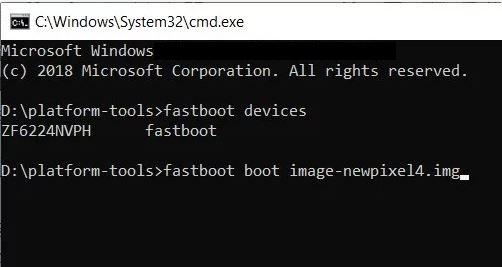
- Når du er færdig med at udføre de ovennævnte kommandoer baseret på din enhed, starter din smartphone ikke i operativsystemet.
- Vær opmærksom på, at du også under denne procedure vil have en midlertidig rod.
- Sørg for ikke at genstarte din enhed af en eller anden grund, selvom det tager lidt tid at starte i operativsystemet.
- Når enheden er startet, skal du gå over til Indstillinger og aktivere USB debugging mulighed. For at gøre det skal du gå til Indstillinger> Om telefonen> Tryk på Build Number 7 gange> Developer Options> Aktivér USB-fejlfinding.
- Du får en meddelelsesmeddelelse på din enhed for at tillade USB-fejlretning. Tryk på OK.

- Endelig skal du indtaste nedenstående kommando for at afinstallere Magisk-modulet, som du har installeret på din Pixel 4 / 4XL:
adb vent-på-enhed shell magisk --remove-modules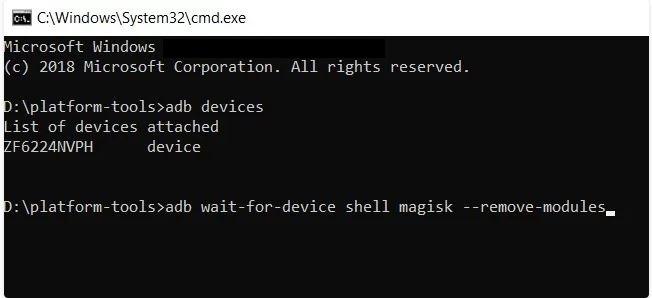
- Herefter genstarter din enhed. Lad genstart ske normalt.
- Det er det! Du har nu løst problemet med boot loop på din enhed ved hjælp af Magisk-modulet.
Så der har du det fra min side i dette indlæg. Jeg håber, at jer kunne lide dette indlæg og var i stand til at komme ud af boot loop-problemet, der dukker op på din Pixel 4 / 4XL-smartphone. Fortæl os i kommentarerne nedenfor, hvis du kunne lide dette indlæg og også nævner eventuelle vanskeligheder, du stod over for, mens du fulgte et af de ovennævnte trin. Indtil næste post... Skål!
En Six Sigma og Google-certificeret digital marketingmedarbejder, der arbejdede som analytiker for et top MNC. En teknologi- og bilentusiast, der kan lide at skrive, spille guitar, rejse, cykle og slappe af. Iværksætter og blogger.



![Download officiel Android 8.1 Oreo på Vertex Lion Dual [Sådan gør du]](/f/9a627afd9298e2cf76524233611695ba.jpg?width=288&height=384)